 【パソコン基礎知識】 ウィンドウの操作方法 【パソコン基礎知識】 ウィンドウの操作方法
今回は、Windowsパソコンの基本操作「ウィンドウの操作方法」についてお話します。
ウィンドウって何?という方は、こちら→ ウィンドウの基礎 をご覧になった後で、このページを読んでいただくとわかりやすいかと思います。
では、ウィンドウの操作について見ていきましょう。
パソコンの画面に表示されるウィンドウは、基本的にどのソフトウェアのものでも同じような四角い形をしています。ソフトウェアによってできることは異なりますが、ウィンドウの基本操作はすべて共通しています。
これは、「Windows上で動作するソフトウェアを作る時には、同じような外観と操作性を提供した方がよい」というガイドラインがあるからなんですね。なので、ウィンドウの基本操作に関しては、あるソフトで操作を覚えると他のソフトでも同じように操作できる」ということになります。なんだかラッキーですね。
では、ウィンドウの操作の前に、各部分の名称とその機能について確認しておきましょう。今回はわかりやすくするためにWindowsに付属の「メモ帳」ソフトのウィンドウを例にお話します。
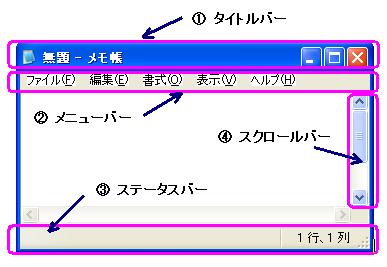
① タイトルバー
ウィンドウの一番上の部分、青い横長のところを「タイトルバー」と言います。ここには、ソフトウェアのタイトルや、現在開いているファイルの名前などが表示されます。
② メニューバー
タイトルバーの下の部分、[ファイル][編集]などと書かれているところを「メニューバー」と言います。ソフトウェアに対する操作は、このメニューバーから項目を選ぶことによって行います。ファイルの保存やコピー・貼り付けなどの操作項目があります。
③ ステータスバー
ウィンドウの一番下の部分を「ステータスバー」と言います。ここは、ソフトウェアがユーザに対して色々な情報を表示するために利用します。
④ スクロールバー
ウィンドウの右端の上下に長い部分を「スクロールバー」と言います。ウィンドウの大きさが小さいと内容をすべて表示できず、隠れてしまう部分が出てくる場合があります。そういった時に、このスクロールバーを利用して表示させる領域を上下にずらすことができます。上下に画面をずらすためのものを「縦スクロールバー」、左右に画面をずらすためのものを「横スクロールバー」と呼んだりします。
⑤ ツールバー
メモ帳には付いていませんが、一般的なソフトウェアでは、通常メニューバーの下に下図のような絵の付いたボタンが並んでいます。これを「ツールバー」と言います。

ツールバーは、メニューバーの中にある操作命令を図のようなボタンにして、利用しやすくするためのものです。例えばコピー操作をする場合、メニューバーから「編集→コピー」と選ばなくても、コピーボタンを1回クリックすれば簡単にコピーできるなど、便利な操作性を提供します。
以上5点を押さえればウィンドウの各部分の名称および機能については完璧です。では今回の本題、ウィンドウの操作について見てみましょう。
操作1:【 ウィンドウの大きさを変える 】
マウスを操作してカーソル(矢印)をウィンドウの縁や角(一番外側の線)に合わせます。うまく合うと矢印が以下のように変わりますので、その位置でクリックして、好みの大きさになるようにドラッグ(クリックしたままマウスを移動させること)して調節します。

斜めの両矢印の時には、縦横の大きさを同時に変えることができます。上下または左右の矢印の場合は、その方向にのみ拡大・縮小可能です。
操作2:【 ウィンドウを移動する 】
これは簡単ですね。タイトルバーの部分をマウスでクリックして、そのままドラッグさせれば、自分の好きな位置にウィンドウを移動させることができます。
操作3:【 ウィンドウを最大化する 】
ソフトを利用中に、ウィンドウを画面いっぱいに開きたい時ってよくありますよね。画面いっぱいに開くことを「ウィンドウを最大化する」といいます。
ウィンドウの右上にある3つのボタン(下図)のうち、真ん中のボタンをクリックすると最大化できます。最大化の状態で、もう一度真ん中のボタンをクリックすると元の大きさに戻せます。
また、タイトルバーをダブルクリックしてもウィンドウを最大化することができます。元に戻すときもダブルクリックします。
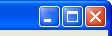
操作4:【 ウィンドウを最小化する 】
最大化とは逆に最小化したい時は、3つのあるボタンのうち一番左のボタンをクリックします。クリックすると画面は最小化され、タスクバーにアイコン(ボタン)として格納されます。最小化はソフトを終了させるのではなく、一時的にウィンドウを小さくして退避させておく機能です。元の大きさに戻したい場合は、タスクバーにあるソフトのアイコン(ボタン)をクリックするだけです。
操作5:【 ウィンドウを閉じる 】
ソフトウェアを終了させてウィンドウを閉じたい時は、3つあるボタンのうち、一番右側の×をクリックします。このボタンは、ソフトを終了させてウィンドウを閉じる処理をします。
今回は少し盛りだくさんな内容でしたが、頑張ってウィンドウの操作になれていってくださいね。
|

